Cách này giúp bạn: Lấy được tin nhắn Zalo dễ dàng khi đổi điện thoại
Zalo là phần mềm đa nền tảng với rất nhiều tính năng hữu ích giúp cho người dùng có thể sử dụng thoải mái nhất. Với cách lấy lại tin nhắn Zalo khi đổi điện thoại, người dùng không cần quan tâm lúc trước mình đã sử dụng điện thoại gì và bây giờ đang dùng điện thoại gì cũng có thể lấy lại tin nhắn Zalo cũ của mình chat với bạn bè.

Khôi phục tin nhắn Zalo khi chưa sao lưu sang điện thoại mới
Việc lấy lại tin nhắn Zalo khi đổi điện thoại chúng ta có thể thực hiện trên cả điện thoại Android lẫn điện thoại iPhone, hơn thế nữa giao diện sử dụng Zalo phiên bản Android và iPhone đều giống nhau nên trong bài viết này chúng tôi sẽ hướng dẫn cách lấy lại tin nhắn Zalo khi đổi điện thoại Android, với những ai đang sử dụng iPhone có thể làm theo với các bước thực hiện tương tự.
Hướng dẫn lấy lại tin nhắn Zalo khi đổi điện thoại
Bước 1: Đầu tiên bạn hãy tiến hành đăng nhập Zalo trên điện thoại của mình như thường lệ nếu hết phiên đăng nhập hoặc đã thoát ra trước đó.
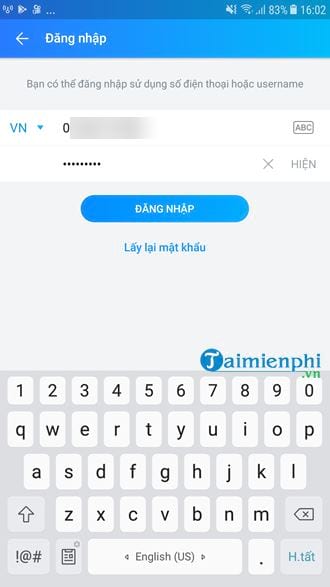
Bước 2: Tại đây bạn nhìn xuống dưới góc phải chọn biểu tượng ba chấm như trong hình.

Bước 3: Tiếp đó nhìn lên góc phải chọn biểu tượng hình bánh răng – Settings.
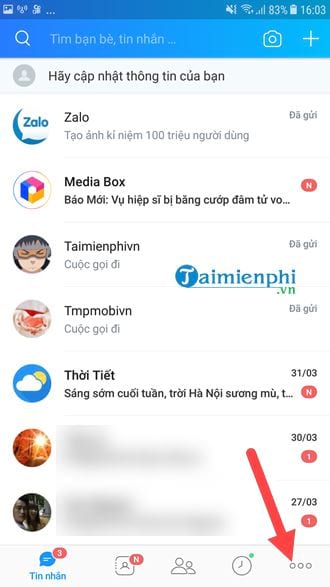
Bước 4: Trong phần settings – cài đặt hãy lựa chọn phần tin nhắn,nơi sẽ chứa mọi thứ về tin nhắn cũng như việc lấy lại tin nhắn Zalo khi đổi điện thoại.
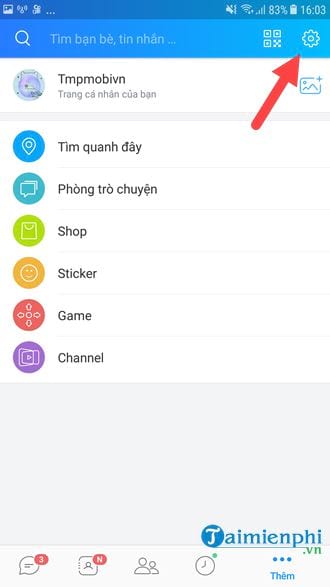
Bước 5: Tại đây bạn lựa chọn phương án cuối cùng là sao lưu & khôi phục ở phần nâng cao.
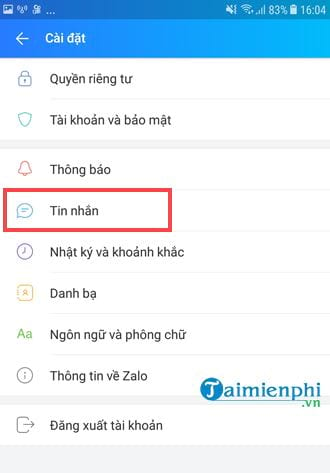
Bước 6: Nhấn tiếp vào phần khôi phục tin nhắn tiếp sau đó.

Bước 7: Tại đây bạn lựa chọn phiên bản sao lưu cũ có trong tài khoản của bạn rồi nhấn vào khôi phục tin nhắn.
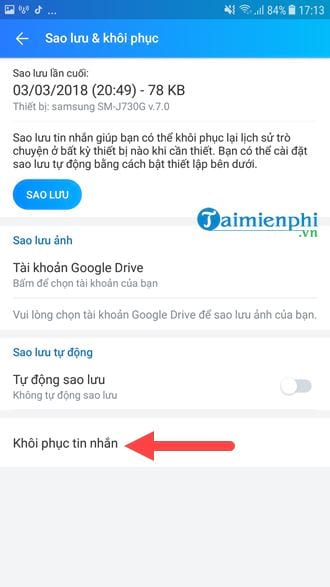
Xác nhận tiếp tục để hoàn tất quá trình lấy lại tin nhắn Zalo khi đổi điện thoại.
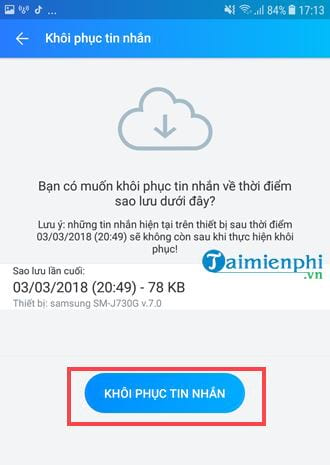
Và sau khi khởi động lại ứng dụng Zalo bạn sẽ thấy được toàn bộ tin nhắn của mình sẽ được phục hồi. Và phiên bản sao lưu trước đó cũng không phải tự nhiên có mà chúng ta phải tiến hành sao lưu trước đó bằng cách nhấn vào phần sao lưu hoặc bật chế độ tự động sao lưu có trong Zalo lên.
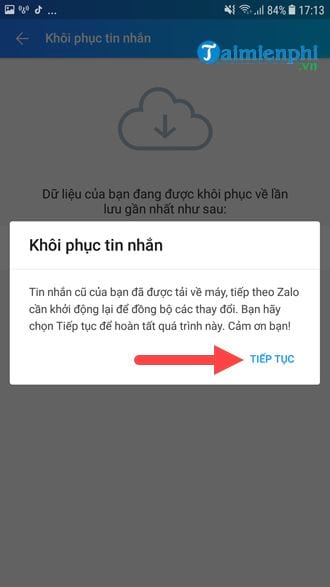
https://thuthuat.taimienphi.vn/cach-lay-lai-tin-nhan-zalo-khi-doi-dien-thoai-35534n.aspx Trên đây là hướng dẫn giúp bạn dễ dàng lấy lại tin nhắn Zalo khi đổi điện thoại cho dù bạn đang sử dụng điện thoại nào đi chăng nữa. Tuy nhiên với những ai đang sử dụng Zalo trên PC cần lưu ý rằng với cách lấy lại tin nhắn Zalo khi đổi điện thoại này không áp dụng được cho những ai đang sử dụng Zalo trên PC và ngược lại bởi định dạng trên PC cũng như cách thức lưu trữ là hoàn toàn khác nhau.
